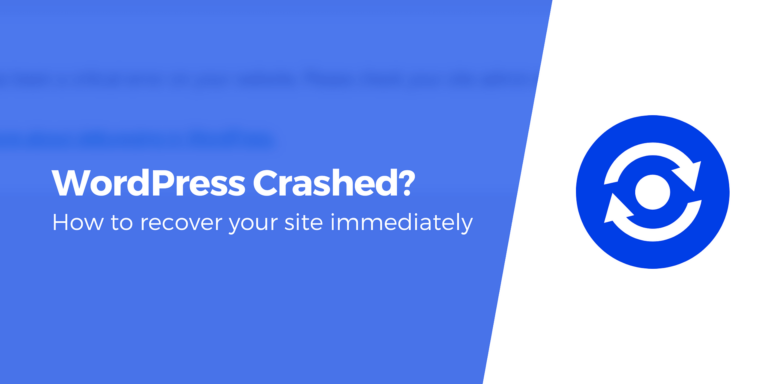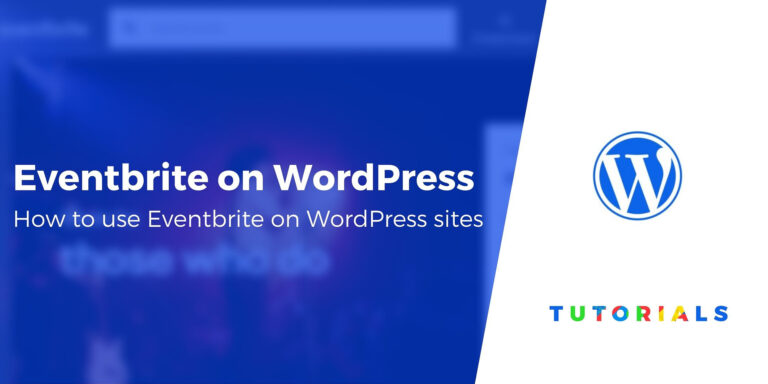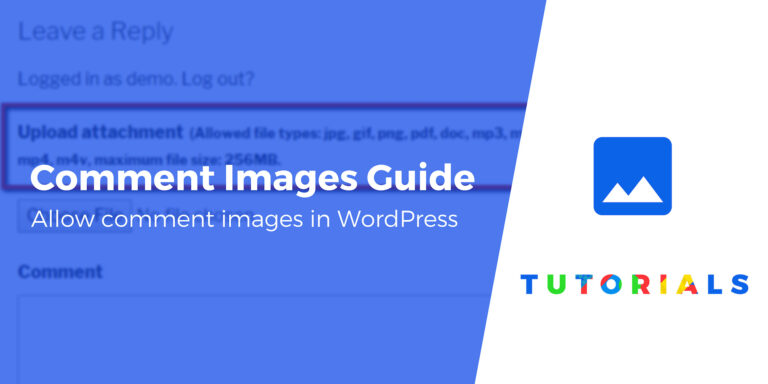Как исправить «Предупреждение не может изменить информацию заголовка» в WordPress
Хотите удалить ошибку «предупреждение не может изменить информацию заголовка» с вашего сайта WordPress?
Это распространенная ошибка WordPress, и это одна из немногих ошибок WordPress, которые предлагают детали, которые можно использовать для ее удаления с вашего сайта.
В этой статье мы покажем вам как прочитать ошибку чтобы узнать, что вызвало это, а затем шаги, которые необходимо предпринять, чтобы удалить его с вашего сайта WordPress.
Давайте погрузимся в учебник. 🤿
Что вызывает ошибку «предупреждение не может изменить информацию заголовка — заголовки уже отправлены»
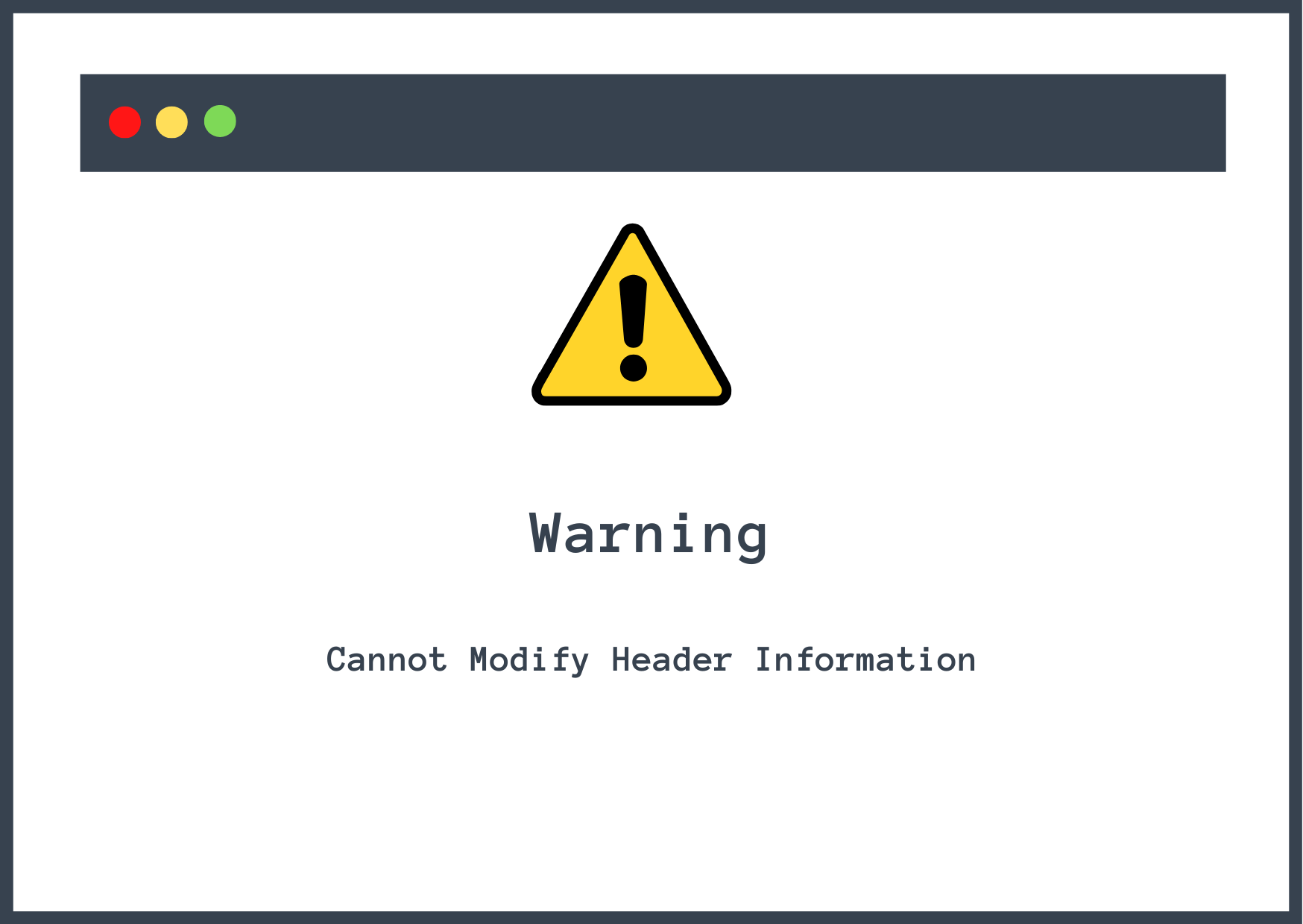
Ошибка возникает из-за неправильного кода в заголовке вашей страницы. Он срабатывает по таким причинам, как:
- Включение пробелов до или после тегов « PHP» в одном из файлов PHP вашего сайта.
- Наличие оператора print/echo или блока HTML, добавленного перед функцией заголовка PHP
- Небольшие проблемы, такие как опечатки, неправильная конфигурация программного обеспечения, неправильное размещение заголовка и т. д.
Вы, вероятно, столкнетесь с этим при установке или обновлении некоторого программного обеспечения на своем веб-сайте WordPress.
В следующем разделе вы 👨🎓 узнаете, как удалить ошибку с вашего сайта.
Как исправить ошибку «Предупреждение Невозможно изменить информацию заголовка» в WordPress
Чтобы исправить ошибку «предупреждение не может изменить информацию заголовка», вам необходимо сначала определить точную причину ошибки, а затем приступить к исправлению поврежденного файла.
👉 Мы покажем вам точные шаги, которые вам нужно предпринять. Давайте начнем.
Шаг 1. Определение причины ошибки
Вы можете узнать точную причину ошибки, прочитав текст сообщения об ошибке. Например, на нашем демонстрационном сайте мы столкнулись со следующей ошибкой:
Предупреждение: нельзя изменить информацию заголовка — заголовки уже отправлены (вывод начался в /public_html/wp-content/plugins/redirection/redirection-settings.php:3/) в /public_html/wp-includes/pluggable.php в строке 33.
💡 ВАЖНЫЙ: Прежде чем мы продолжим, знайте, что ошибка будет выглядеть совсем иначе на вашем сайте. На нашем демонстрационном сайте ошибка была вызвана плагином Redirection, но на вашем сайте ошибка могла быть вызвана другим плагином. Или это может быть вызвано темой или одним из основных файлов WordPress. Обратите внимание, что, несмотря на различия в источнике, структура ошибки остается неизменной.
Итак, в следующем абзаце мы разберем структуру ошибки и покажем, как ее читать.
Как прочитать ошибку 📚
Мы собираемся разделить ошибку на три части:
- Часть 1: Предупреждение: Невозможно изменить информацию заголовка — заголовки уже отправлены
- Часть 2: (вывод начался с /public_html/wp-content/plugins/redirection/redirection-settings.php:3/)
- Часть 3: в /public_html/wp-includes/pluggable.php в строке 33
Часть 1 – это название ошибки. Часть 2 предлагает подробную информацию о файле, который вызывает ошибку и нуждается в исправлении. А часть 3 указывает на файл, который не может работать должным образом из-за поврежденного файла в части 2.
Мы должны сосредоточиться на части 2, так как она является источником ошибки. Давайте разберем его, чтобы углубить наше понимание этого:
- public_html/wp-контент/плагины – Это папки вашего сайта. Вам нужно будет получить к ним доступ в следующем разделе, чтобы исправить ошибку.
- перенаправление — Это плагин, потому что он находится в папке «плагины».
- перенаправление-settings.php – Это файл, расположенный внутри плагина «перенаправление», и часть кода или слишком много пробелов внутри этого файла вызывают ошибку.
- 3 – Это указывает, какая строка внутри файла «redirection-settings.php» вызывает ошибку.
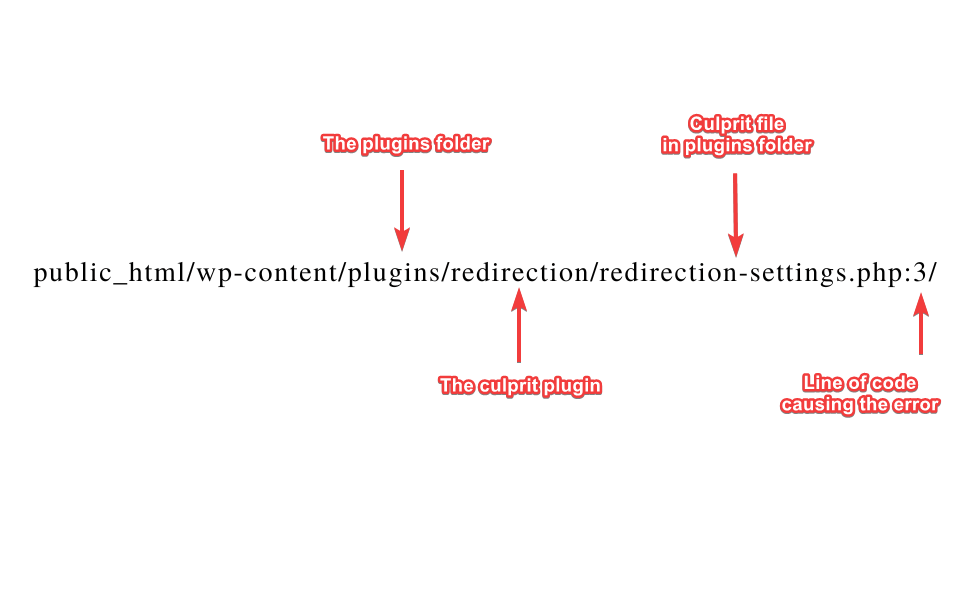
Вы видите, как ошибка показывает вам настоящую причину ее появления? Далее вы узнаете, как исправить ошибку.
Шаг 2. Исправление ошибки
Есть два способа исправить ошибку «предупреждение не может изменить информацию заголовка» на вашем веб-сайте WordPress. Давайте рассмотрим каждое решение.
Прежде чем продолжить, сделайте резервную копию всего вашего сайта. В следующем руководстве вам будет предложено заменить и отредактировать ваши файлы WordPress. И эти действия, как известно, ломают веб-сайты. Резервная копия будет вашей подстраховкой на случай, если что-то пойдет не так. Поэтому убедитесь, что у вас есть резервная копия, прежде чем продолжить.
1. Удалите или замените программное обеспечение (рекомендуется)
На шаге 1 мы показали, как определить причину ошибки. Итак, к настоящему времени вы должны знать, какое программное обеспечение вызывает ошибку на вашем веб-сайте.
Мы рекомендуем удалить программное обеспечение и переустановить его снова.
Если ошибка не устранена, загрузите новую копию программного обеспечения и установите ее на своем веб-сайте. Предыдущая копия будет автоматически заменена новой. Просто убедитесь, что вы устанавливаете ту же версию программного обеспечения.
Если вы не можете получить доступ к своему администратору WordPress, вам нужно перейти на серверную часть вашего веб-сайта, чтобы заменить программное обеспечение.
Доступ к серверной части вашего сайта можно получить с помощью вашей учетной записи хостинга cPanel или FTP-клиента, такого как Filezilla. Мы покажем вам, как использовать cPanel. Если вы предпочитаете использовать FTP-клиент, у нас есть отдельное руководство по FTP.
Удалите или замените программное обеспечение с помощью cPanel
Чтобы получить доступ к cPanel, откройте свой хостинг-аккаунт и выберите cPanel. Расположение cPanel будет отличаться от хостинга к хостингу. Проверьте справочные документы вашего хостинга, чтобы найти cPanel.
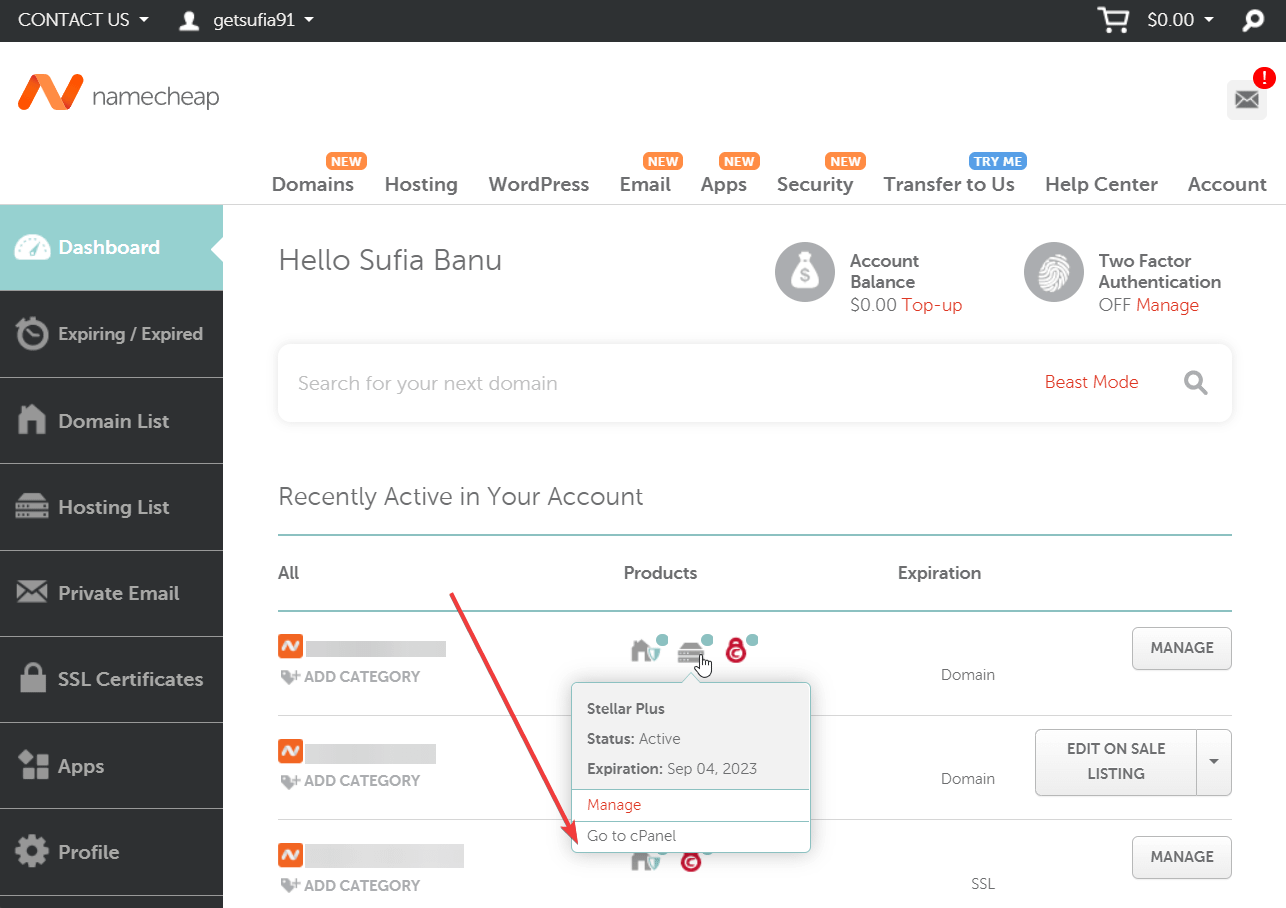
В cPanel выберите Файловый менеджер находится в разделе «Файлы».
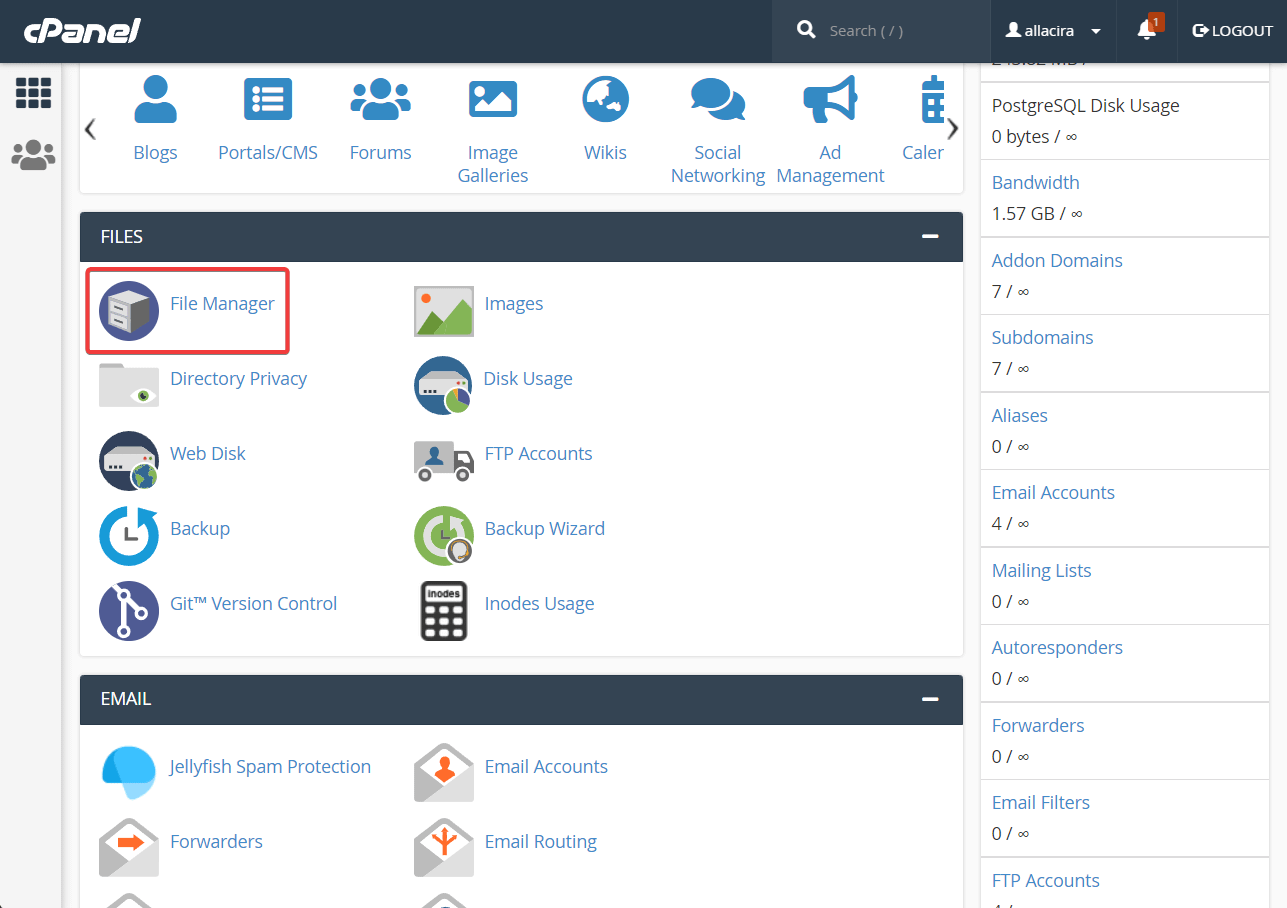
На следующей странице выберите public_html папку из меню слева, а затем перейдите к wp-контент.
Внутри wp-контент Вы найдете папки, содержащие плагины и темы, установленные на вашем сайте. Открой плагины или темы папку, в зависимости от того, какое программное обеспечение вы планируете заменить.
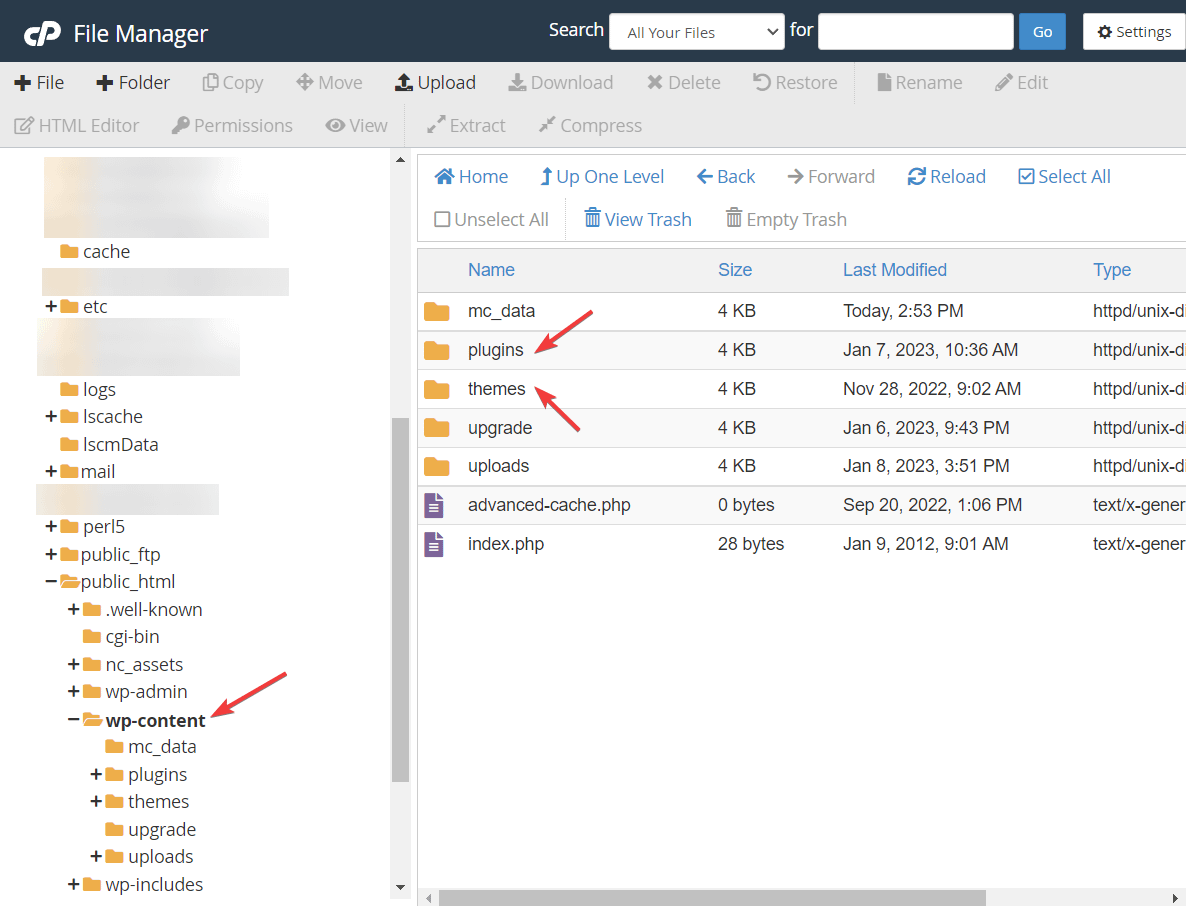
Теперь вам нужно будет загрузить новую копию плагин или тема на ваш локальный компьютер. Плагины и темы премиум-класса покупаются на торговой площадке или на официальном сайте программного обеспечения. Бесплатные плагины можно найти здесьи бесплатные темы можно найти здесь.
После загрузки новой копии программного обеспечения обязательно распаковать или извлечь его.
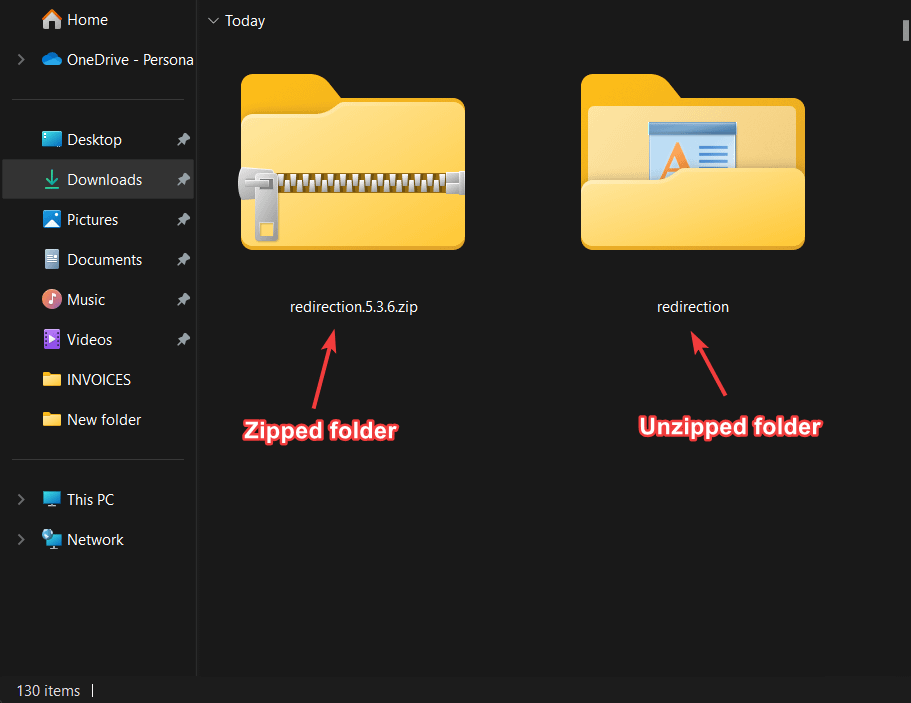
Затем перейдите к плагины или темы папку в файловом менеджере и загрузить программное обеспечение в папку.
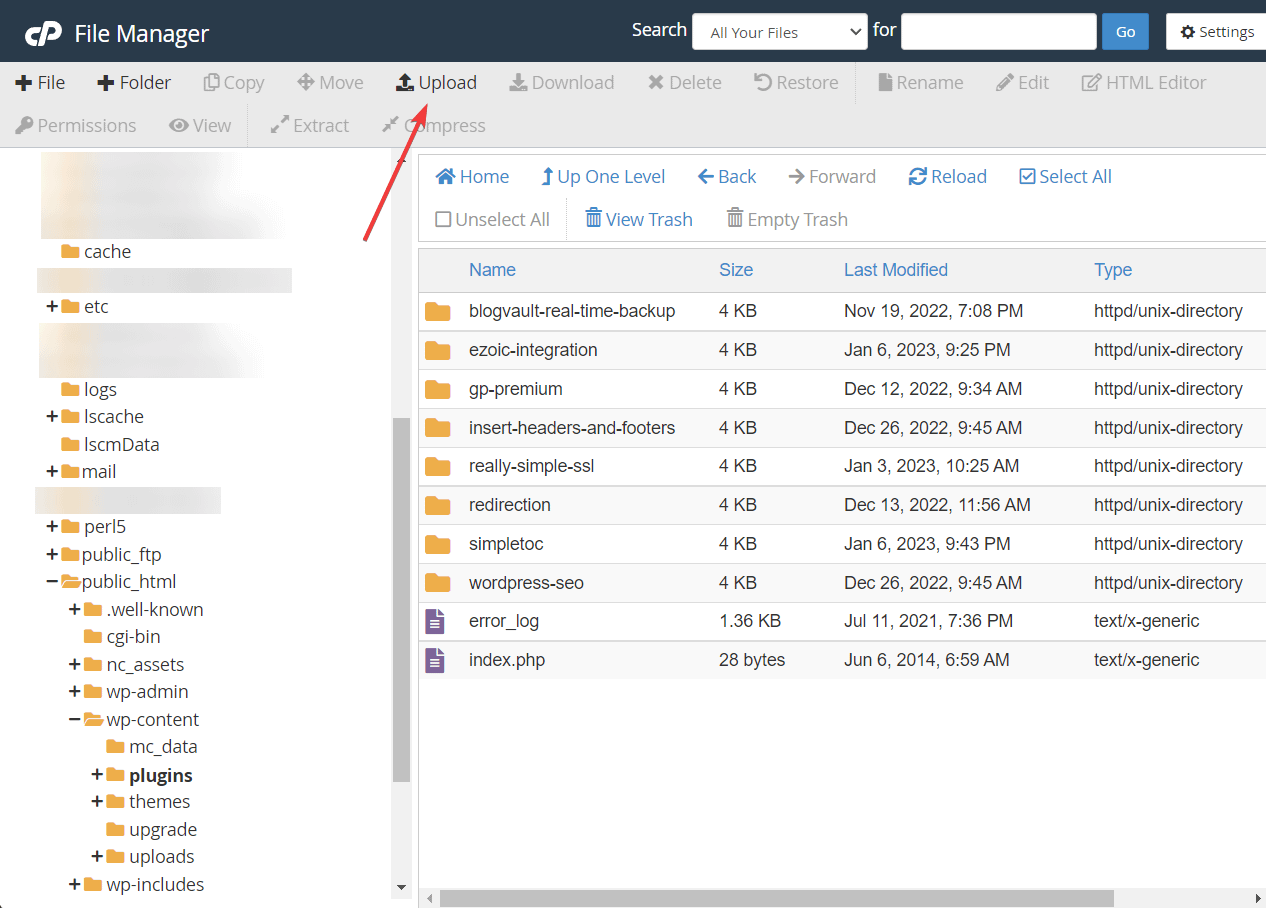
На этом этапе ваш хостинг-провайдер предупредит вас, потому что вы пытаетесь загрузить уже существующий файл. Обойти предупреждение, выбрав Хорошо или Заменять кнопка.
Чтобы заменить ядро WordPress, вам нужно будет выполнить отдельный набор шагов и переустановить WordPress вручную.
После этого перейдите на свой веб-сайт и проверьте, исчезла ли ошибка «предупреждение не может изменить информацию заголовка».
💡 ВАЖНЫЙ: Все еще видите ошибку? Иногда ошибки появляются на сайте даже после того, как они исчезли из-за кеширования. Прежде чем попробовать следующее решение, обязательно очистите кеш и проверьте еще раз.
2. Отредактируйте поврежденный файл
Еще на шаге 1 мы показали вам, как определить файл, вызывающий ошибку. Вы можете использовать эту информацию, чтобы отредактировать файл и исправить его.
Например, на нашем демонстрационном сайте мы знаем, что проблема связана с файлом с именем «redirection-settings.php», расположенным в папке плагина Redirection. Мы даже знаем, что строка № 3 в этом файле вызывает ошибку.
Точно так же определите файл, вызывающий ошибку на вашем веб-сайте, а затем открыть файл через файловый менеджер или FTP-клиент.
Мы использовали файловый менеджер, чтобы открыть файл виновника на нашем демонстрационном сайте. Все, что нам нужно было сделать, это щелкните правой кнопкой мыши в файле и выберите Редактировать кнопка.
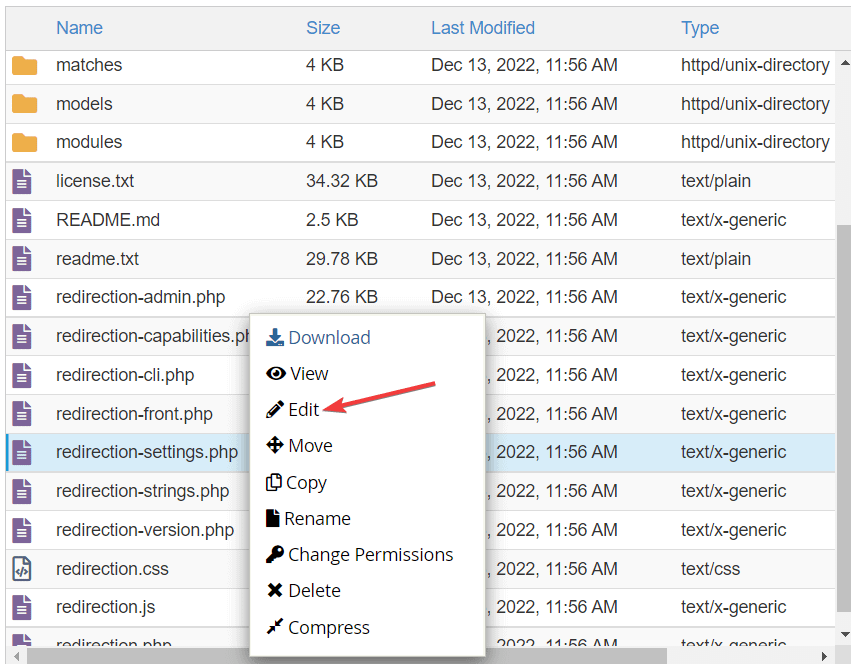
Нужно быть технически подкованным, чтобы обнаружить ошибку в файле WordPress. Так что это совершенно нормально, если вы не можете обнаружить проблему в своем файле виновника.
Сделайте снимок экрана с файлом и ошибкой, обратитесь к разработчикам плагина или темы и обратитесь за помощью. Если ошибка вызвана файлом ядра WordPress, оставьте комментарий на Форум поддержки WordPress. Убедитесь, что вы не раскрываете имя или URL своего сайта, чтобы предотвратить риски безопасности.
Вывод 🏁
«Предупреждение не может изменить информацию заголовка» — распространенная ошибка WordPress, и, в отличие от других ошибок WordPress, оно сообщает нам, что вызвало появление ошибки на сайте.
Решение включает либо замену программного обеспечения-виновника новой копией, либо переход к серверной части сайта для редактирования файла-виновника. Излишне говорить, что редактирование файла WordPress сопряжено с риском, и перед выполнением таких действий следует сделать резервную копию.
Чтобы получить некоторые другие советы по устранению ошибок WordPress, вы также можете ознакомиться с нашим общим руководством по устранению неполадок 👉 WordPress.
Если у вас все еще есть какие-либо вопросы об ошибке «предупреждение не может изменить информацию заголовка», сообщите нам об этом в комментариях ниже..
Бесплатное руководство
4 основных шага к ускорению
Ваш сайт WordPress
Следуйте простым шагам из нашей мини-серии из 4 частей.
и сократить время загрузки на 50-80%. 🚀